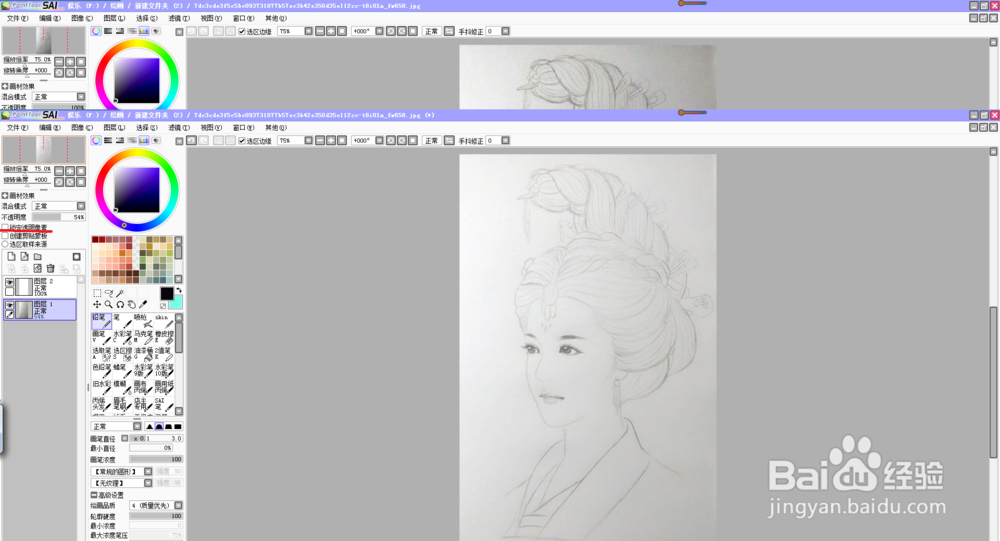1、首先将软件打开,

2、在文件里打开想要临摹的图片。这对初学者练习很重要。
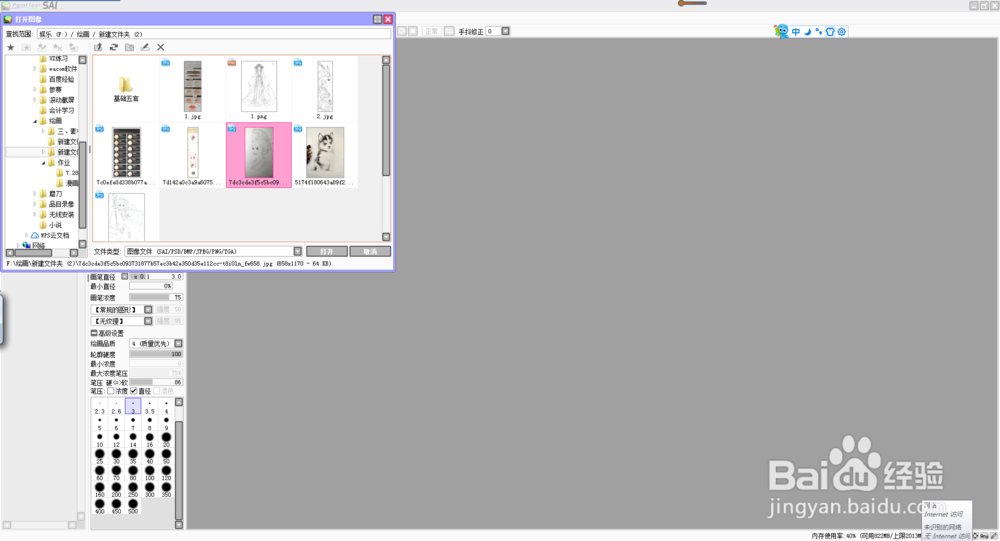
3、打开之后桌面是这个样子的
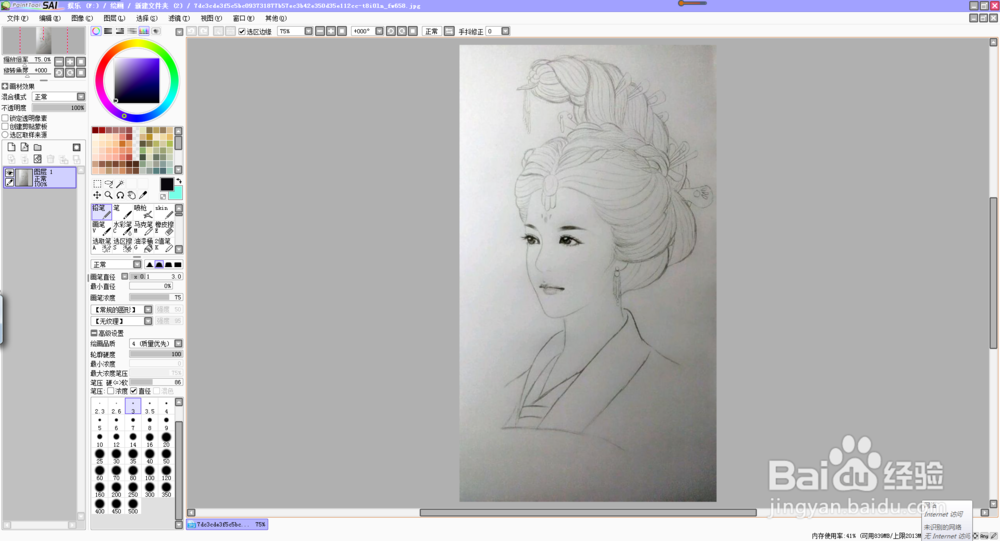
4、首先我们先了解一下桌面这一块区域,我们所有重要的参数基本都在这里了。基本描线我们会用笔或者铅笔,大小为3或者4,填色用喷枪

5、然后新建一个图层在这里,这样好把你的原图层和你要画的图层分开,避免画错没办法修改。

6、然后我们再看看这块区域,是用来分色的。
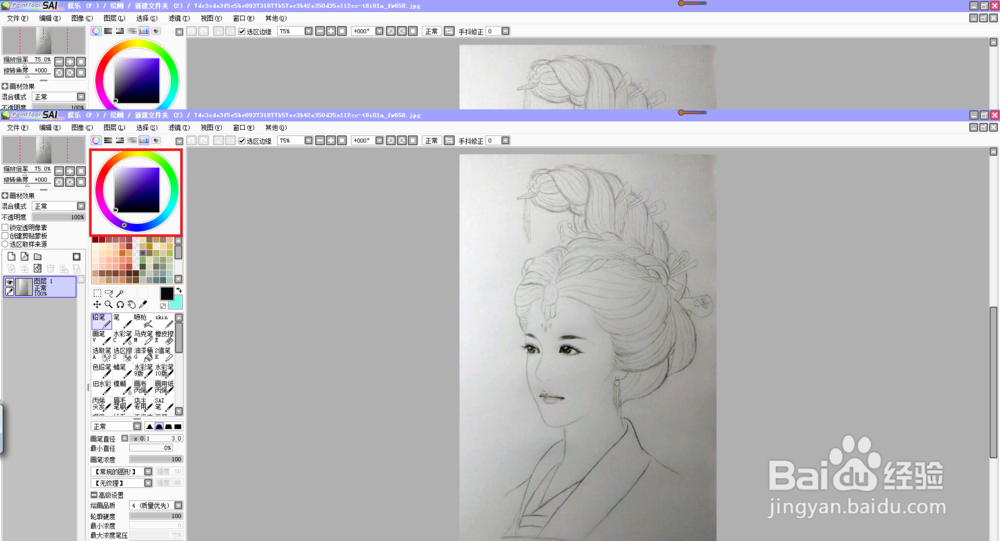
7、这是新建图层的显示,我们吧原来图片的图层的透明度降低,便于临摹。

8、最后一点就是,这里有一个锁定透明图殿秩痊肭层选中后,你没有绘上颜色的区域就没办法更改了,这个主要是将你选定的区域转换颜色的,很方便。